참고: 다음 모델은 Ascend와 호환됩니다. 다른 모델도 작동할 수 있지만 Ascend 지원팀에서 지원하지 않습니다.
- Zebra®/Motorola LS2208(USB 모델)
- Zebra®/Motorola DS4308-DL(USB 모델)
- Zebra®/Motorola LI4278(USB 모델)
- Zebra®/Motorola DS6878-DL(USB 모델)
- Zebra®/Motorola DS8178-DL(USB 모델)
계산대에서 스캐너가 스캔되지 않는 경우
스캐너가 계산대에서 스캔되지 않거나 잘못된 신호음이 울리거나 아예 신호음이 울리지 않는다면 스캔 창이 더러운 것일 수 있습니다. 청소하려면 수건을 가져가세요. 거칠거나 연마성이 있는 재질로 스캐너를 닦으면 안 되므로 수건은 깨끗하고 부드러운 재질이어야 합니다.
순한 주방용 세제와 물을 수건에 적셔 닦습니다. 그런 다음 스캔 창을 닦아냅니다.
그래도 문제가 해결되지 않으면 스캐너를 다시 보정하세요:
- AscendRMS.com 로 이동하여 로그인합니다.
- 리테일러 포털에서 다운로드로 이동합니다.
- 판매 바코드 보정 시트 아래 스캐너를 클릭합니다.
- 다운로드한 시트를 인쇄합니다.
- 1부터 시작하여 시트를 스캔합니다.
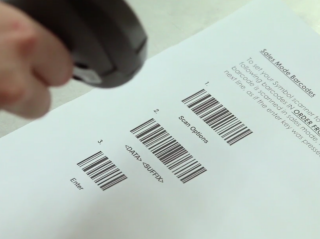
무선 스캐너를 사용 중인데 문제가 해결되지 않았다면 판매를 위해 스캐너를 다시 활성화해야 할 수 있습니다.
- 웹사이트의 동일한 위치로 이동합니다( AscendRMS.com 소매업체 포털다운로드 > 다운로드).
- 활성화 바코드 시트 아래 스캐너를 클릭합니다.
- 다운로드한 시트를 인쇄합니다.
- 1부터 시작하여 시트를 스캔합니다.
용지를 절약하고 싶다면 최신 스캐너 모델 중 일부에는 모니터에서 바로 스캔할 수 있는 기능이 있습니다.
스캐너가 켜지지 않는 경우
스캐너가 켜지지 않거나 무선 스캐너가 충전 중인 것 같지 않은 경우 가장 먼저 해야 할 일은 하드웨어를 확인하는 것입니다. 크래들에 녹색 불이 계속 켜져 있어야 합니다.

무선 스캐너가 크래들에 설치되면 신호음이 울리고 충전 중일 때는 녹색 표시등이 깜박여야 합니다.

이러한 연결 징후가 보이지 않으면 크래들이 전원에 올바르게 연결되어 있고 무선 스캐너가 완전히 거치되어 있는지 확인하십시오. 크래들을 연결했지만 여전히 연결되지 않는 경우 컴퓨터의 다른 USB 포트에 연결해 보세요.
무선 스캐너가 멀리서 스캔할 수 없는 경우
매장의 다른 영역에서 품목을 스캔하는 동안 무선 스캐너가 작동을 멈추는 경우 크래들에서 너무 멀리 떨어져 있거나 강철, 콘크리트 또는 Bluetooth 장치에 의해 신호가 차단되었을 수 있습니다.
스캐너를 크래들 쪽으로 다시 가져옵니다. 크래들 옆에 있어도 여전히 작동하지 않으면 스캐너 앞면이 크래들에 닿는 부분의 바코드를 스캔하여 다시 연결하세요.
